OPPO手机铃声音乐怎么换?详细步骤在这里!
想要更换OPPO手机的铃声和音乐,用户可以通过多种方式实现,无论是使用系统自带功能、第三方音乐APP,还是通过电脑导入,都能轻松完成个性化设置,以下是详细的操作步骤和注意事项,帮助用户快速掌握更换方法。
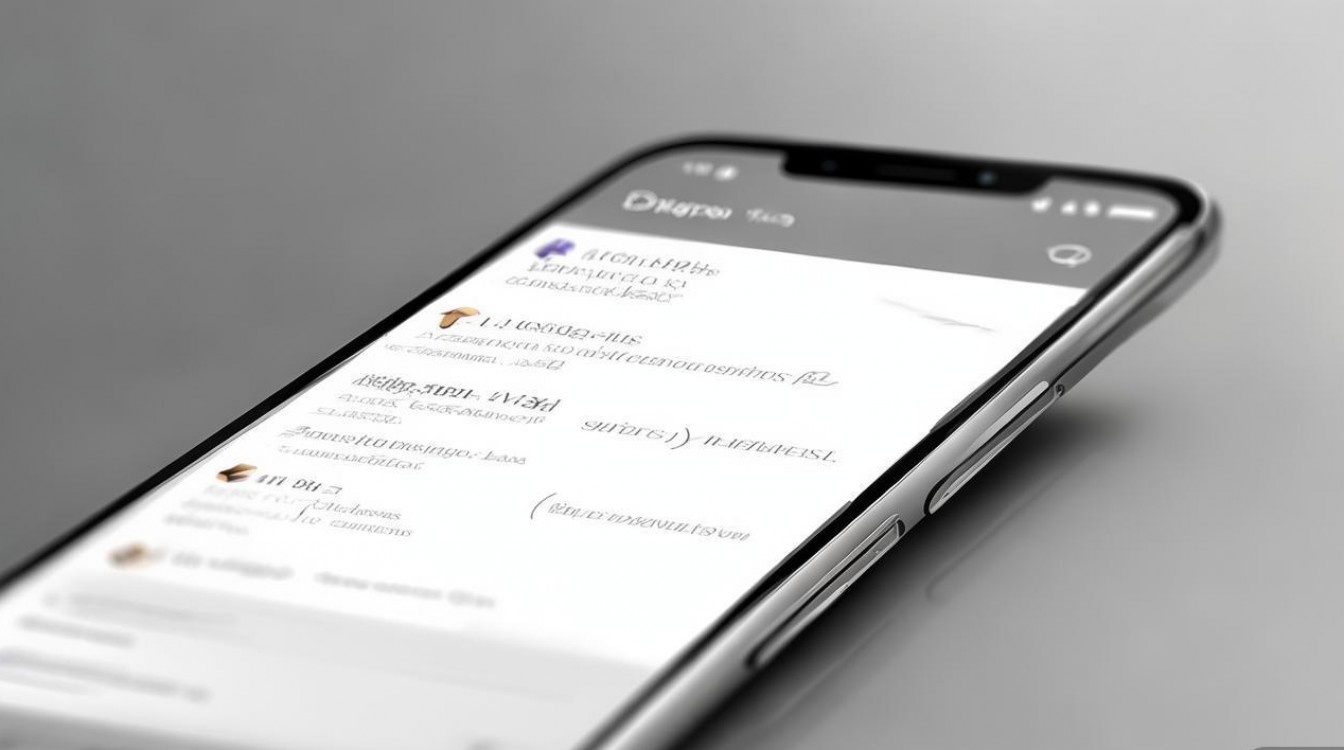
通过OPPO手机系统设置更换铃声
OPPO手机(ColorOS系统)内置了丰富的铃声资源,用户可以直接在“设置”中更换系统铃声,操作简单快捷,具体步骤如下:
- 进入设置:打开手机“设置”应用,向下滑动找到并点击“声音与振动”。
- 选择铃声类型:在“声音与振动”界面中,点击“电话铃声”或“通知铃声”,根据需求选择更换类型(如电话铃声、联系人专属铃声、信息提示音等)。
- 挑选铃声:进入铃声库后,系统会按“推荐”“经典”“热门”等分类展示铃声,点击即可试听,选中目标铃声后,点击“√”或“确定”保存。
- 自定义铃声:若想使用本地音乐作为铃声,点击“+”号或“添加铃声”,从手机文件管理器中选择已下载的音乐文件(支持MP3、AAC等格式),系统会自动截取前30秒作为铃声(部分系统版本支持手动调整截取时长)。
注意事项:
- 本地音乐文件需存储在手机内部存储的“Ringtones”或“Alarms”文件夹中,或通过文件管理器手动选择路径。
- 部分旧款OPPO机型(如ColorOS 5.0以下版本)的“添加铃声”入口可能在“声音与振动”的“更多设置”中。
通过音乐APP更换铃声(以QQ音乐、酷狗音乐为例)
许多第三方音乐APP提供“设为铃声”功能,用户可直接在APP内完成设置,无需导出文件,以QQ音乐为例:
- 打开音乐APP:启动QQ音乐,找到目标歌曲并点击进入播放页面。
- 选择“设为铃声”:在播放界面点击“...”或“更多”按钮,在弹出的菜单中选择“设为铃声”。
- 编辑铃声片段:系统会进入铃声编辑界面,用户可拖动选择框截取歌曲片段(默认30秒,支持调整起点和终点),编辑完成后点击“保存”。
- 应用铃声:保存后,系统会提示“是否设为电话铃声”,点击“确定”即可,若需更换通知铃声,需手动进入“设置-声音与振动-通知铃声”选择刚才保存的铃声。
支持该功能的APP:QQ音乐、酷狗音乐、网易云音乐等,但需注意APP版本差异,部分可能需开通会员才能使用高级编辑功能。

通过电脑导入铃声文件
若用户有本地铃声文件(如从网上下载或自己制作的音频),可通过数据线导入手机:
- 连接电脑:使用原装数据线连接手机和电脑,在手机弹出的“USB使用方式”中选择“传输文件”或“MTP模式”。
- 复制文件:在电脑上打开手机存储,找到“Ringtones”文件夹(若无则需手动创建),将铃声文件(MP3/WAV/AAC格式)复制到该文件夹中。
- 设置铃声:断开连接后,进入“设置-声音与振动-电话铃声”,在“本地铃声”列表中即可找到并选择刚导入的文件。
文件格式与大小限制:
- 推荐格式:MP3(比特率128-320kbps)、AAC(推荐.m4r格式)。
- 文件大小建议不超过1MB,时长控制在30秒以内,以确保兼容性。
更换联系人专属铃声
OPPO支持为特定联系人设置独立铃声,方便区分来电:
- 进入联系人详情:打开“电话”或“联系人”APP,选择目标联系人,点击“编辑”或“更多”。
- 设置专属铃声:找到“铃声”选项,点击后从系统铃声库或本地铃声中选择该联系人专属的铃声,保存即可。
常见问题解决
- 铃声无法显示:检查文件是否存放在正确文件夹(如“Ringtones”),或格式是否兼容(建议转换为MP3)。
- 铃声时长过长:系统默认仅支持30秒铃声,可通过第三方音频剪辑软件(如“MP3 Cutter”)截取片段后再导入。
相关问答FAQs
Q1:为什么我下载的音乐无法设为铃声?
A:可能原因包括:文件格式不支持(如FLAC、WMA)、文件过大(超过1MB)或存储路径错误,建议将音乐转换为MP3格式,并确保文件存放于“Ringtones”文件夹,或通过“设置-声音与振动-添加铃声”手动选择路径。
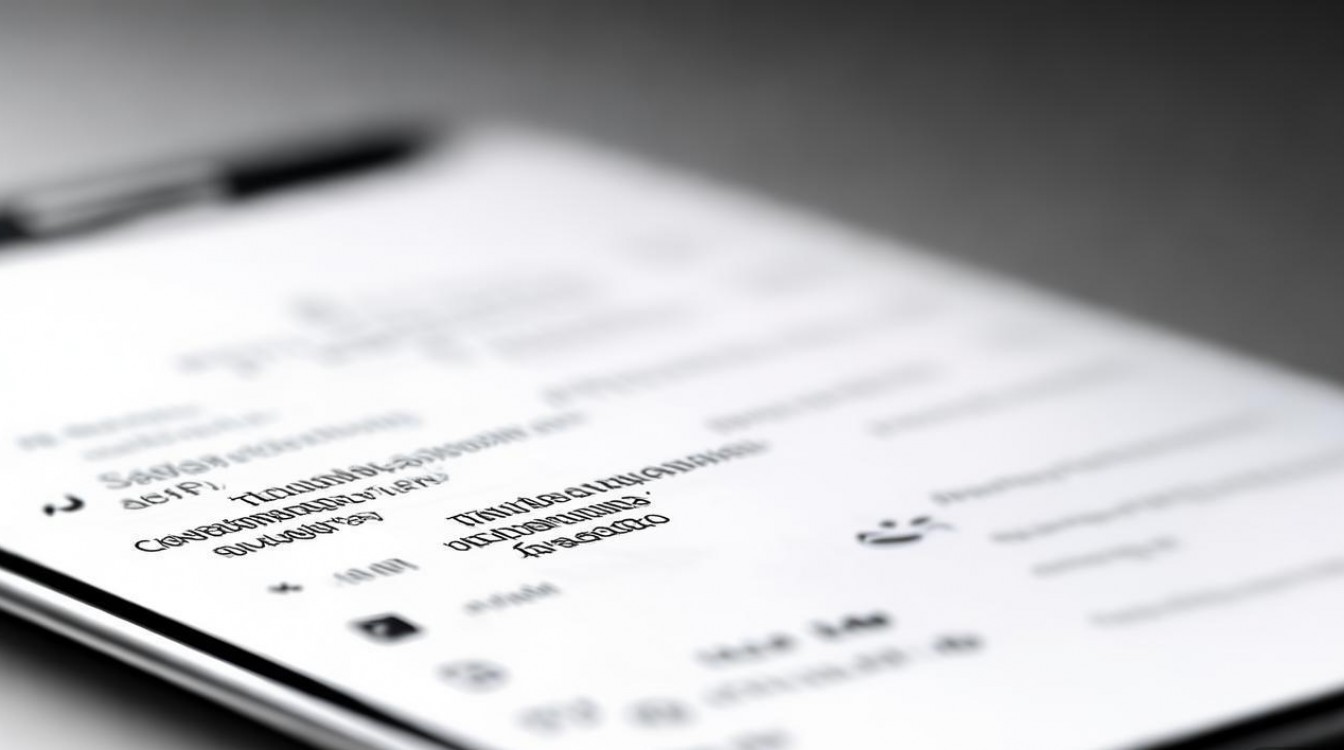
Q2:如何将OPPO手机铃声备份到电脑?
A:通过数据线连接手机和电脑,进入手机存储的“Ringtones”文件夹,复制所有铃声文件到电脑指定位置即可完成备份,若已更换为本地音乐,需同时备份对应的音频文件。
版权声明:本文由环云手机汇 - 聚焦全球新机与行业动态!发布,如需转载请注明出处。


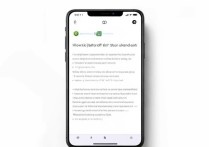
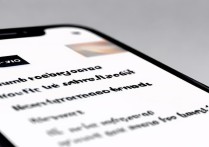








 冀ICP备2021017634号-5
冀ICP备2021017634号-5
 冀公网安备13062802000102号
冀公网安备13062802000102号